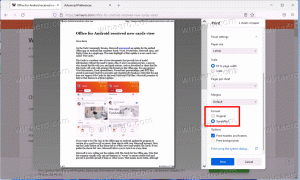Nonaktifkan Start Menu Auto Expand On Mouse Over di Windows 10
Cara Menonaktifkan Start Menu Auto Expand On Mouse Over di Windows 10
Mulai dari Windows 10 versi 1909, Microsoft melakukan perubahan pada menu Start. Saat Anda mengarahkan kursor ke panel kiri dengan penunjuk tetikus, secara otomatis mengembang sendiri, memperlihatkan label teks untuk itemnya. Secara pribadi, saya menyambut baik perubahan ini dan menganggapnya berguna, tetapi beberapa pengguna tidak sependapat dengan pandangan saya dan ingin memulihkan perilaku yang dimiliki versi Windows 10 sebelumnya.
Windows 10 hadir dengan menu Start yang sepenuhnya dikerjakan ulang, yang menggabungkan Live Tiles yang diperkenalkan di Windows 8 dengan pintasan aplikasi klasik. Ini memiliki desain adaptif dan dapat digunakan pada layar dengan berbagai ukuran dan resolusi.
Mulai di Pembaruan Windows 10 Mei 2019, juga dikenal sebagai 'versi 1903' dan '19H1', menu Mulai telah mendapat prosesnya sendiri yang memungkinkannya tampil lebih cepat, meningkatkan keandalannya. Selain itu, ada sejumlah peningkatan kegunaan yang dilakukan pada menu Start.
Start Menu Windows 10 memiliki dukungan Live Tile untuk aplikasi Universal (Store) yang diinstal pada PC Anda. Saat Anda menyematkan aplikasi semacam itu ke menu Start, Live Tile-nya akan menampilkan konten dinamis seperti berita, ramalan cuaca, gambar, dan sebagainya. Misalnya, Anda dapat menambahkan penggunaan data yang berguna Live Tile.
Mulai di versi 1909, juga dikenal sebagai Pembaruan November 2019, Start Menu akan diperluas secara otomatis setelah Anda mengarahkan kursor ke ikon di sebelah kiri. Perilaku baru ini adalah sesuatu yang tidak disukai beberapa pengguna. Sayangnya, tidak ada pilihan di Pengaturan untuk menonaktifkannya. Sebagai gantinya, kita perlu menggunakan mach2, alat freeware untuk buka blokir fitur tersembunyi Windows 10.
Untuk Menonaktifkan Start Menu Auto Expand On Mouse Over di Windows 10,
- Unduh alat mach2 dari halaman GitHub resminya. Untuk menemukan versi mana yang Anda butuhkan, lihat artikel Cara menentukan apakah Anda menjalankan Windows 32-bit atau 64-bit.
- Ekstrak arsip ZIP ke folder mana pun yang Anda inginkan. Misalnya, Anda dapat mengekstraknya ke folder c:\mach2.
- Buka sebuah prompt perintah baru sebagai Administrator.
- Buka folder yang berisi salinan alat mach2 Anda. Misalnya.
cd /d c:\mach2 - Ketik perintah berikut:
mach2 nonaktifkan 18715789. - Keluar dari akun pengguna Anda, atau hanya mulai ulang menu Mulai.
Kamu selesai! Sekarang Anda harus mengklik ikon menu untuk memperluas daftar aplikasi. Itu tidak akan berkembang secara otomatis.
Sebelum:
Setelah:
Trik ini telah dikonfirmasi untuk bekerja di Windows 10 versi 1909 final. Dia tidak bekerja di 20H1 build!
Batalkan perubahan
Jika Anda memutuskan untuk memulihkan perilaku default, berikut adalah perintah undo untuk Anda:
mach2.exe aktifkan 18715789
Anda mungkin tertarik membaca artikel berikut:
- Yang Baru di Windows 10 Versi 1909 (19H2)
- Persyaratan Sistem Windows 10 Versi 1909
- Windows 10 versi 1909 adalah Pembaruan November 2019
- Instal Windows 10 Versi 1909 Dengan Akun Lokal
- Tunda Windows 10 Versi 1909 Dan Blokir Dari Instalasi
- Fitur Dihapus di Windows 10 Versi 1909 dan 1903
- Microsoft Menghentikan Fitur Orang Saya di Windows 10
Danke dan deskmodder.de.